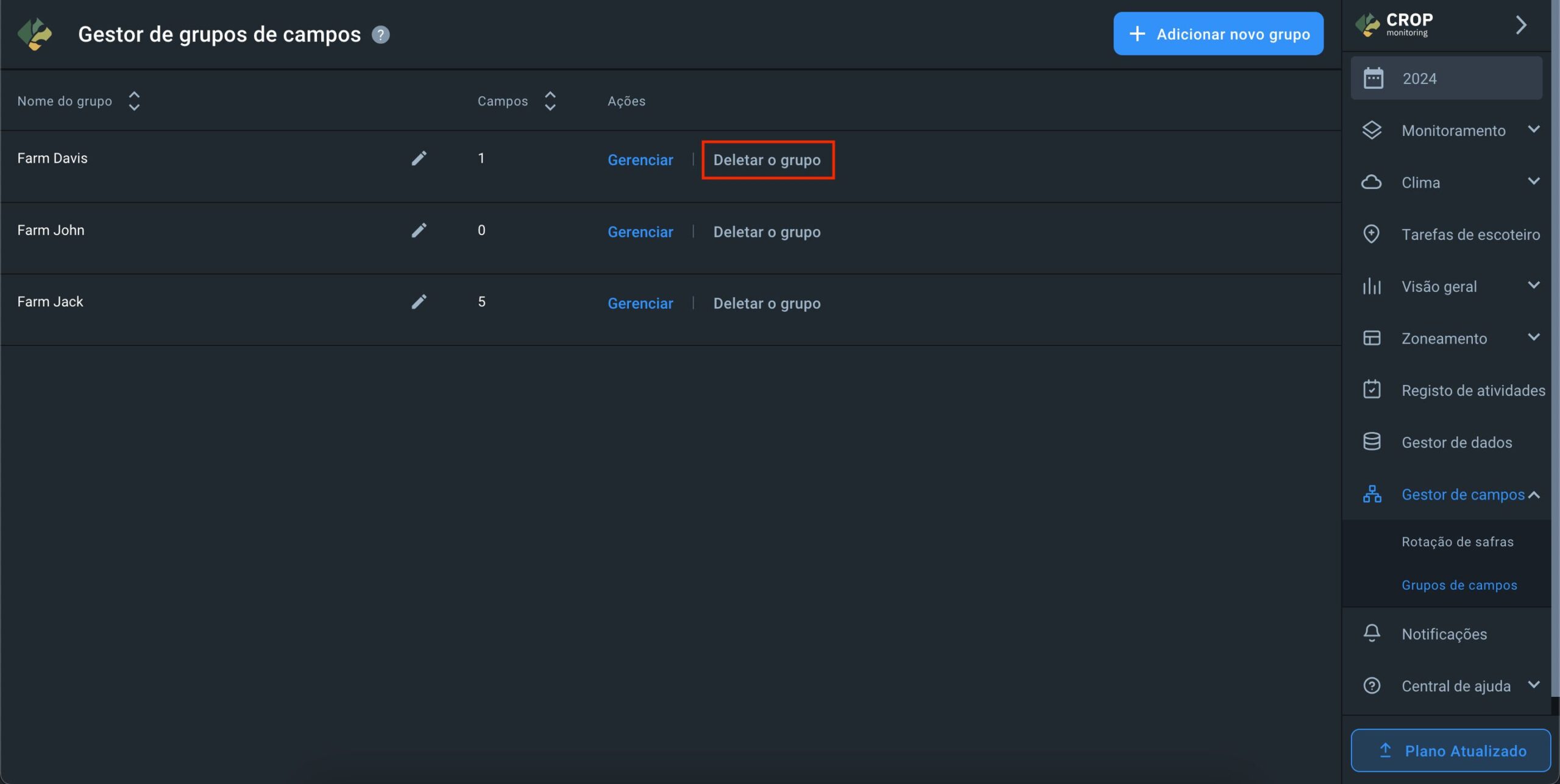Gestor De Campos
Rotação De Culturas
O calendário de rotação de culturas é uma ferramenta essencial para a agricultura sustentável e a segurança alimentar. Com esta ferramenta, você pode planejar novas semeaduras analisando as semeaduras históricas em um único lugar.
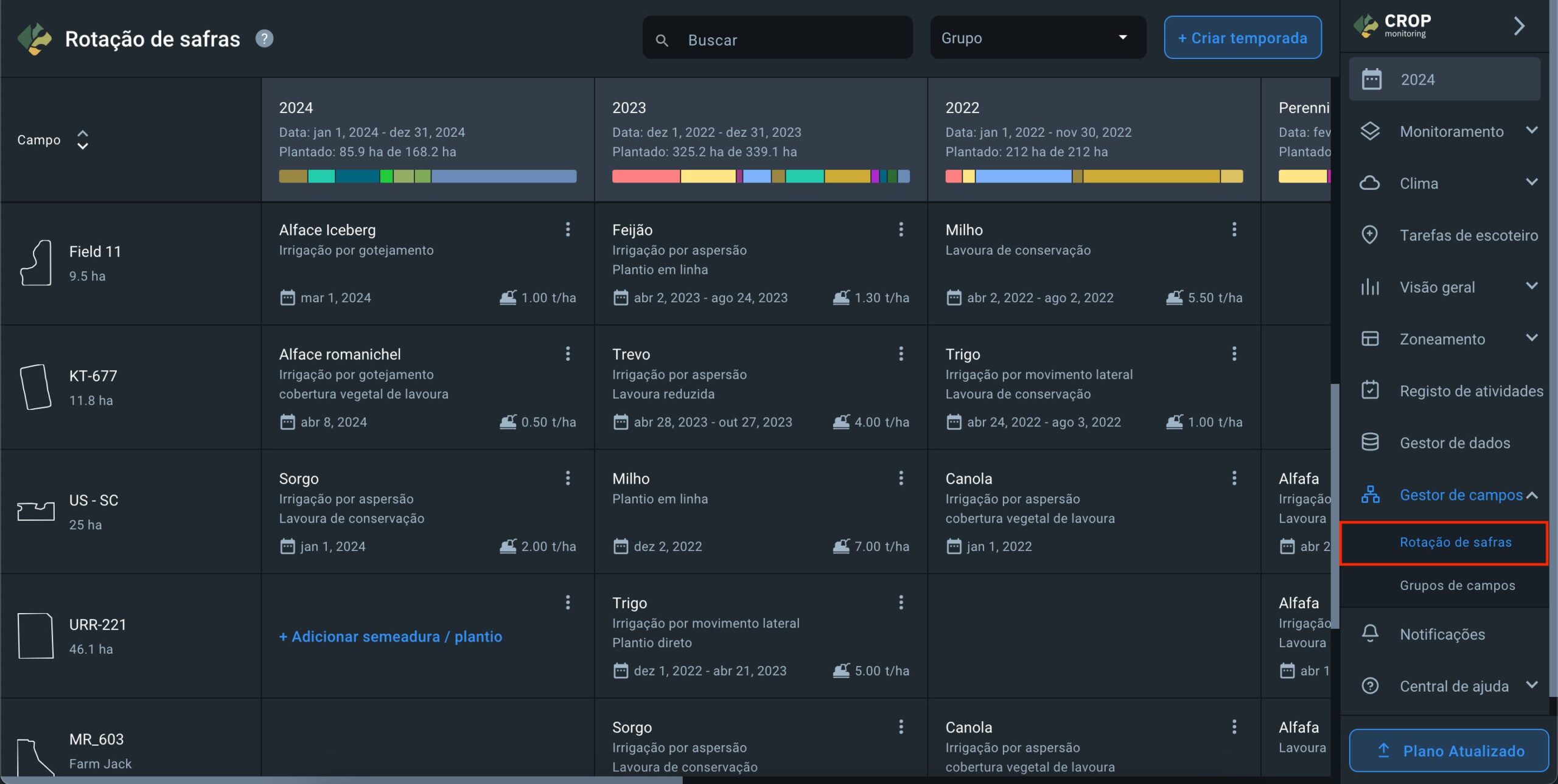
Quando você navega para a seção “Rotação de culturas”, a lista à esquerda exibe todos os campos em sua conta. No topo do calendário de rotação de culturas, você encontrará:
- nomes de suas estações
- duração de cada estação
- proporção de hectares para cada cultura na estação
Existem três status de campo no calendário de rotação de culturas para a estação:
1) Campo não disponível na estação.
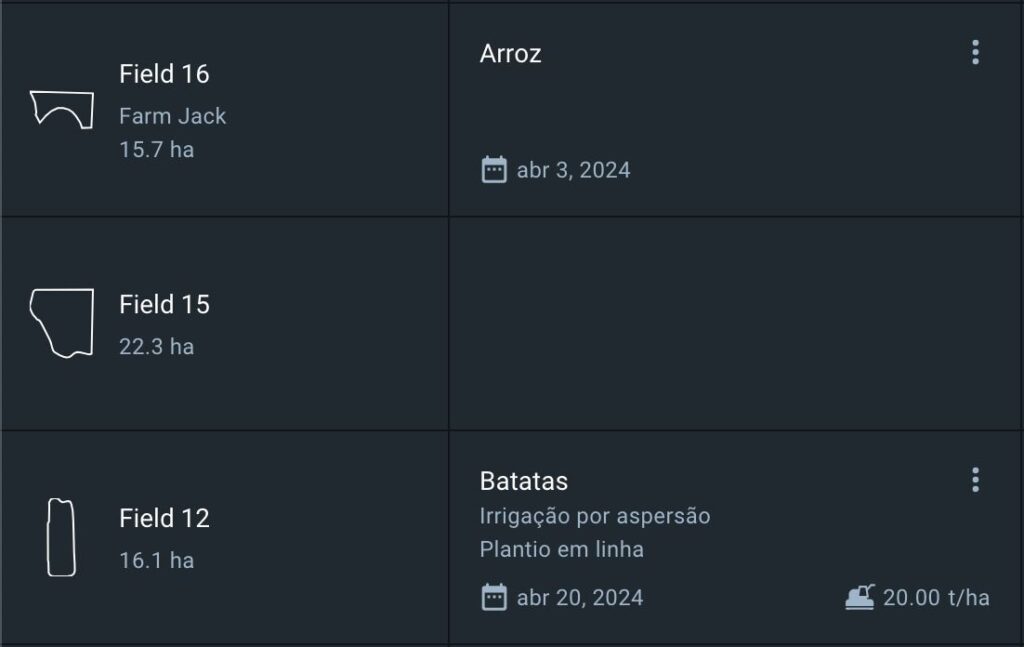
2) O campo está disponível na estação, mas os dados sobre a semeadura não foram adicionados.
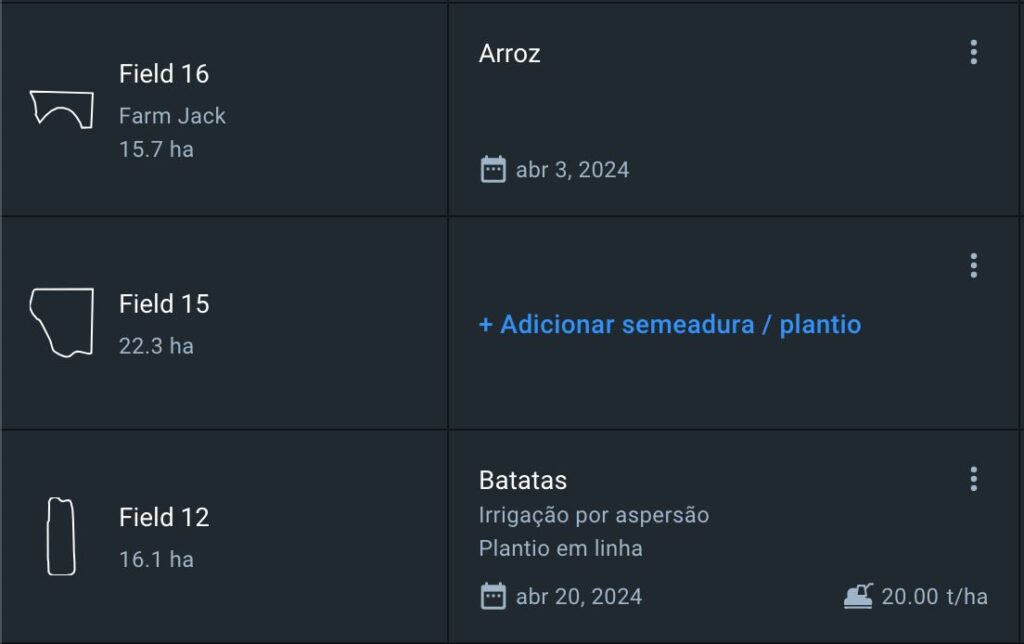
3) O campo está disponível na estação e a semeadura foi adicionada para ele.
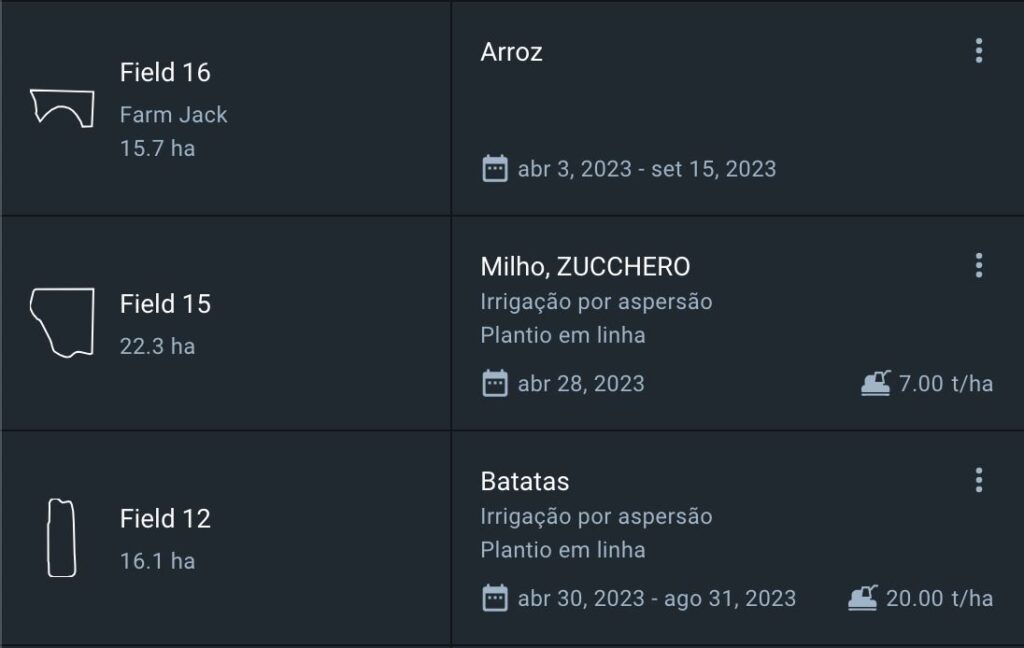
Gerenciar Semeadura
1) Para adicionar um campo a uma estação, passe o mouse sobre uma célula vazia na estação desejada e clique em + Adicionar à estação.
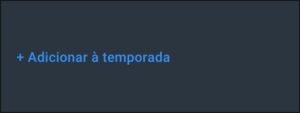
2) Para adicionar dados de semeadura a um campo, clique na célula com o texto + Adicionar semeadura/plantio na estação desejada.
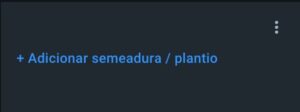
3) Na janela Adicionar semeadura/plantio que se abre, você deve inserir os parâmetros de semeadura e salvá-los.
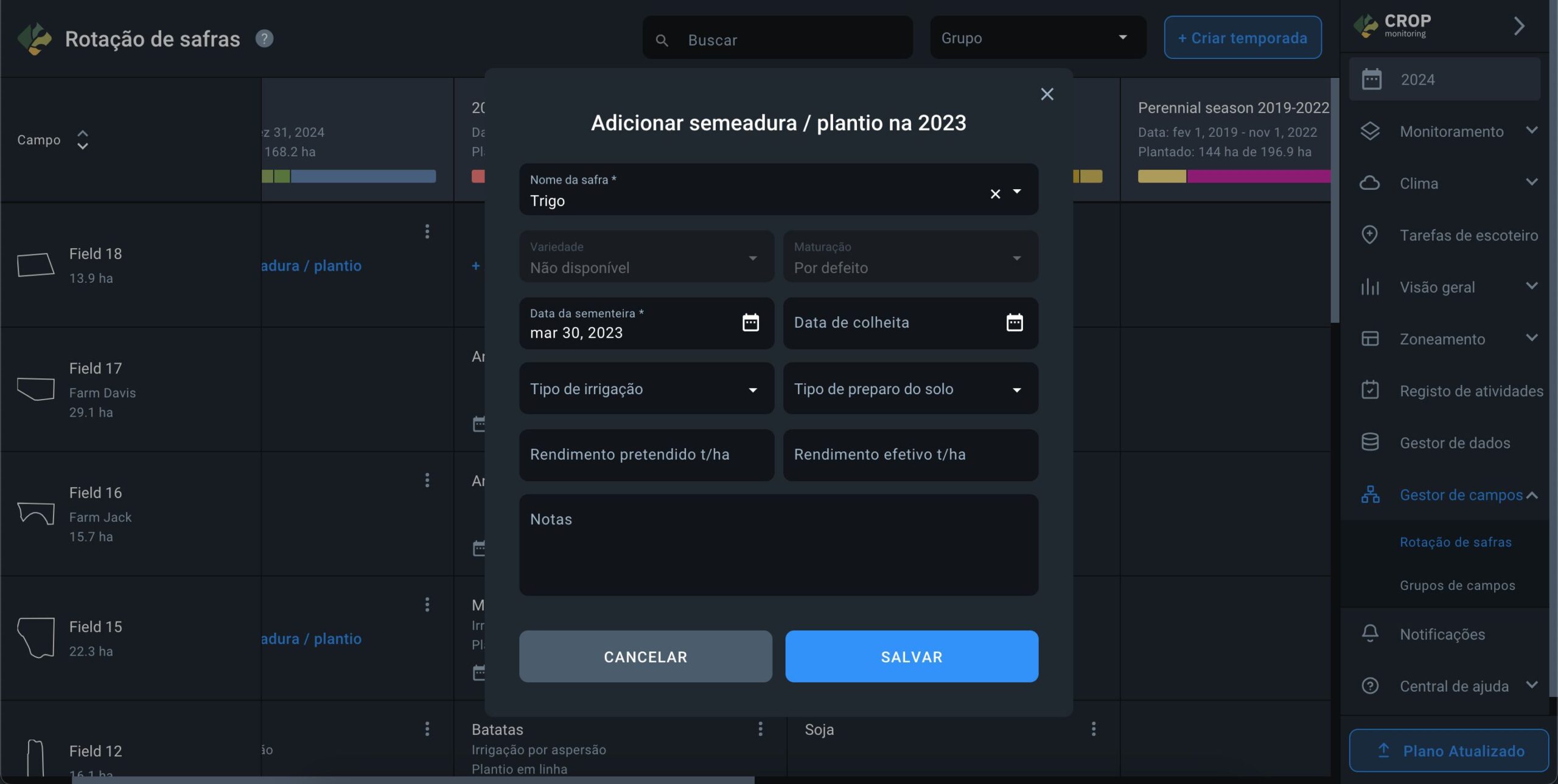
4) Uma vez salvo, os parâmetros de semeadura para a estação desejada serão exibidos na célula do campo.
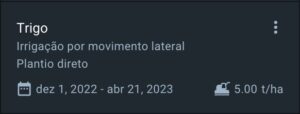
5) Apenas os parâmetros que você especificou são exibidos na célula de semeadura:
- Nome da cultura
- Tipo de irrigação
- Tipo de lavoura
- Data de semeadura – Data de colheita
- Rendimento t/ha
* O rendimento real definido por você é exibido na célula de semeadura. Se não houver rendimento real, o rendimento alvo é exibido.
Também é possível editar os parâmetros de semeadura ou remover campos da estação.
- Para editar os parâmetros de semeadura, abra o menu mais (três pontos verticais) na célula de semeadura e selecione a ação Editar.
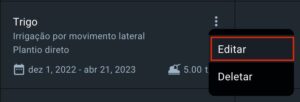
- Uma janela de edição de semeadura será aberta onde você pode alterar qualquer parâmetro e salvar as alterações.
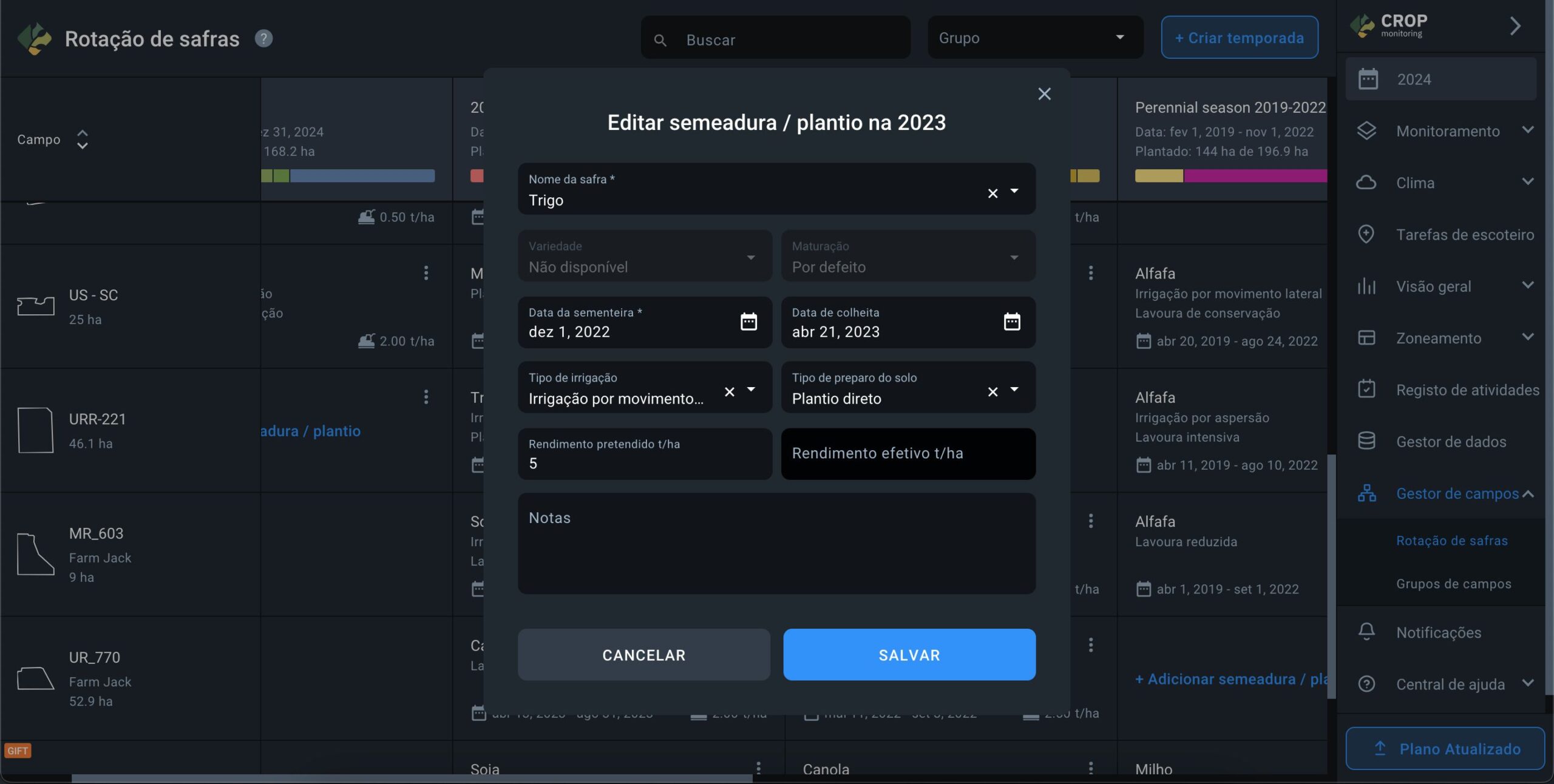
- Para excluir um campo de uma estação, abra o menu mais (três pontos verticais) na célula de semeadura e selecione a ação Excluir. O campo será apenas excluído da estação, mas permanecerá na conta.
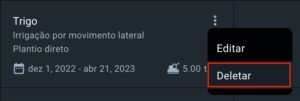
Alocação de culturas
A função Alocação de culturas está localizada na seção Rotação de safras, dentro da tabela de safras.
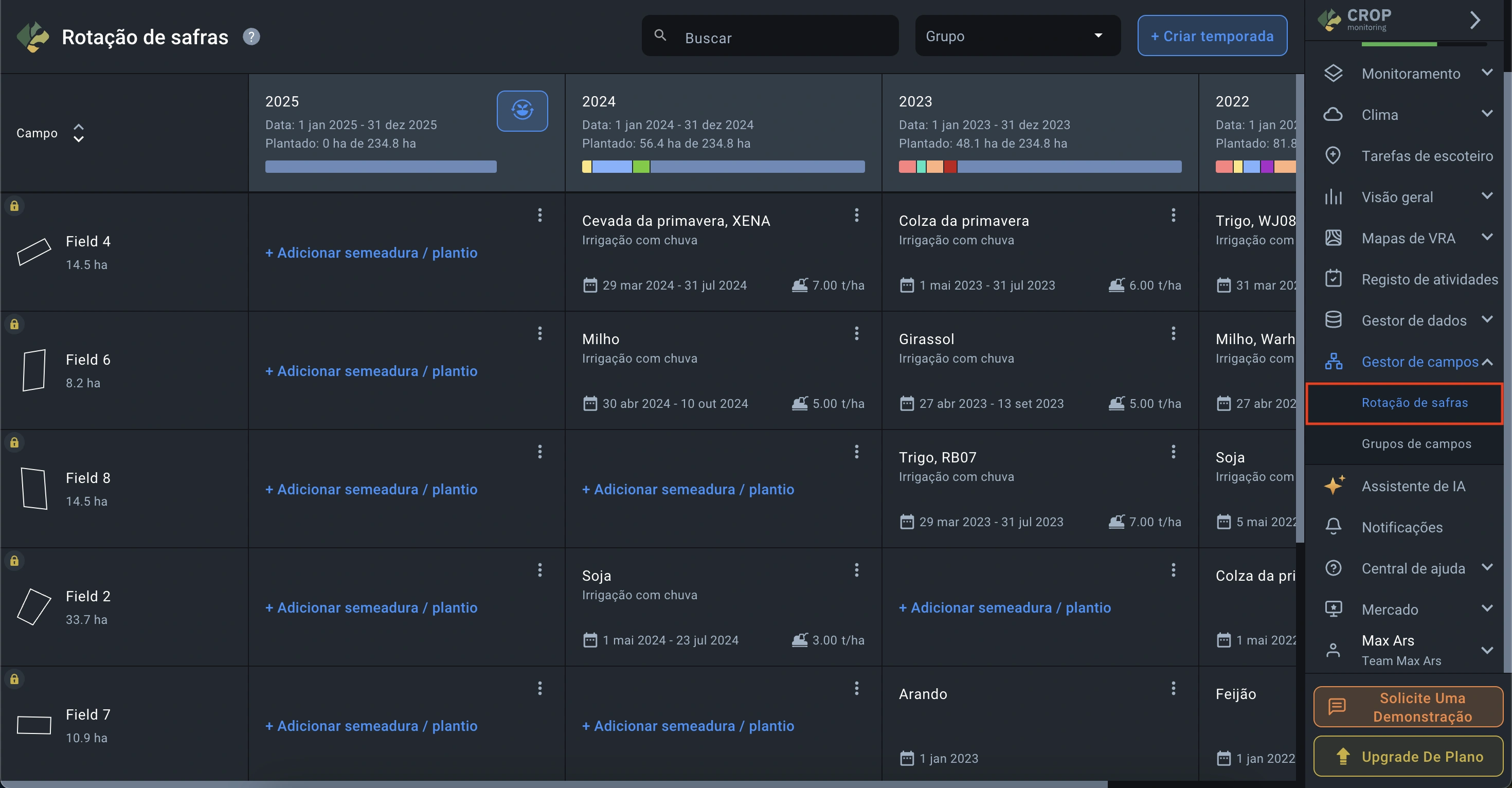
Ela permite distribuir automaticamente as culturas selecionadas entre os campos da safra escolhida. Está disponível apenas para safras ativas e planejadas, e aplica-se somente aos campos ainda não semeados.
Para ativar, acesse a seção Rotação de safras, escolha uma safra compatível e clique no botão Alocação de culturas.
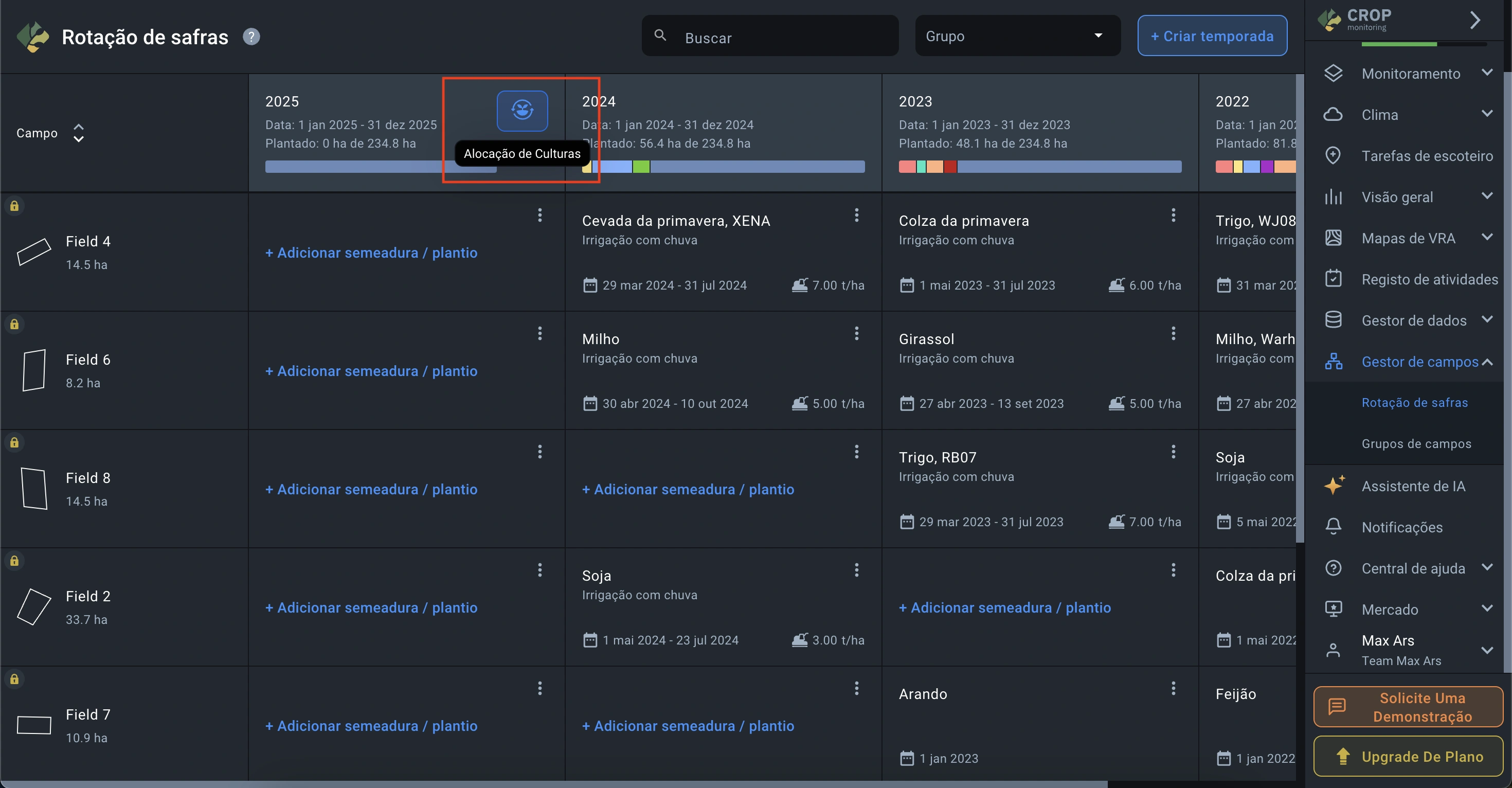
Na janela exibida, selecione as culturas desejadas, informe a área a ser distribuída para cada uma e a data de plantio. (A data é opcional agora, mas será obrigatória na próxima etapa, caso não seja preenchida.)
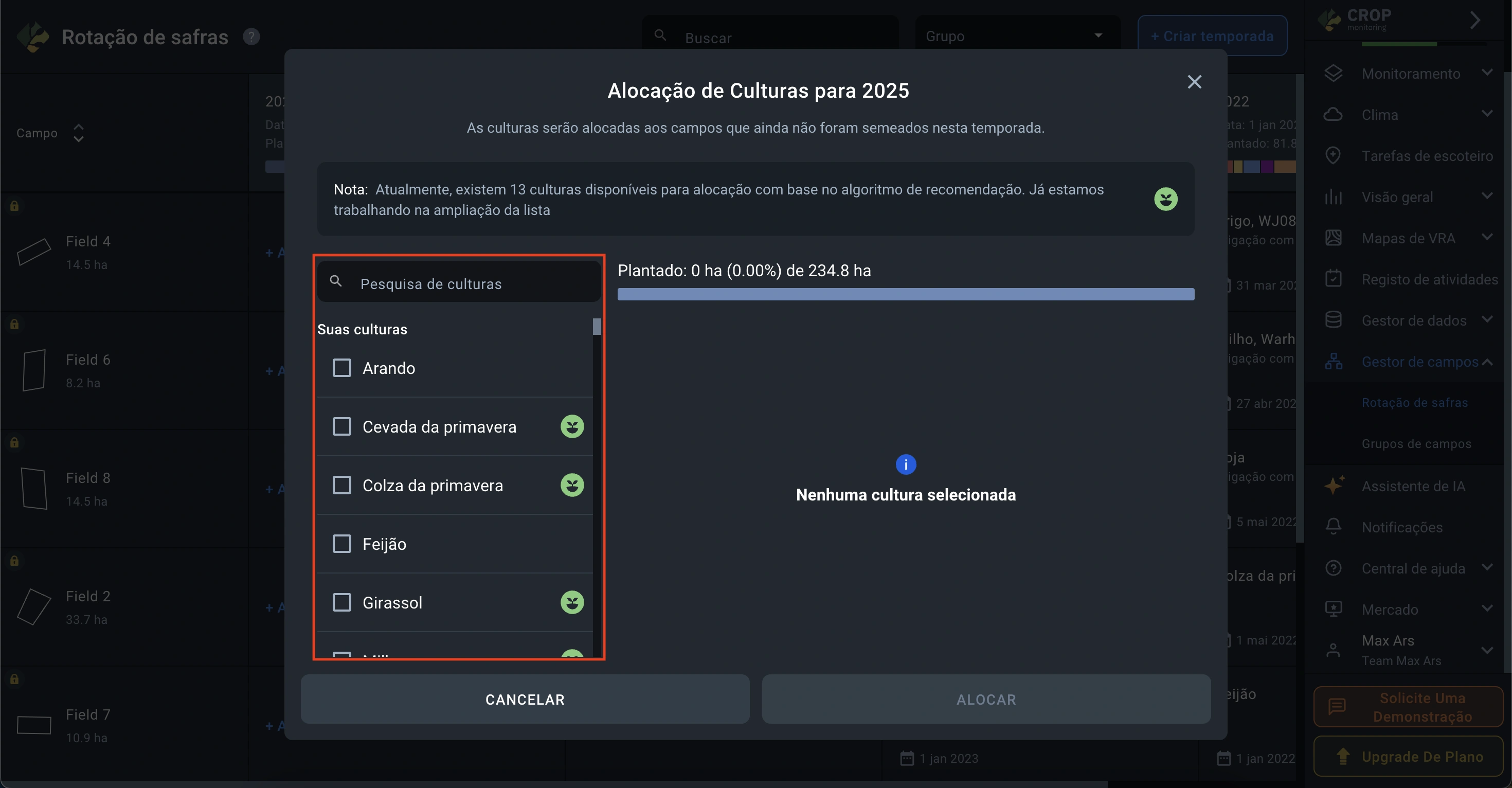
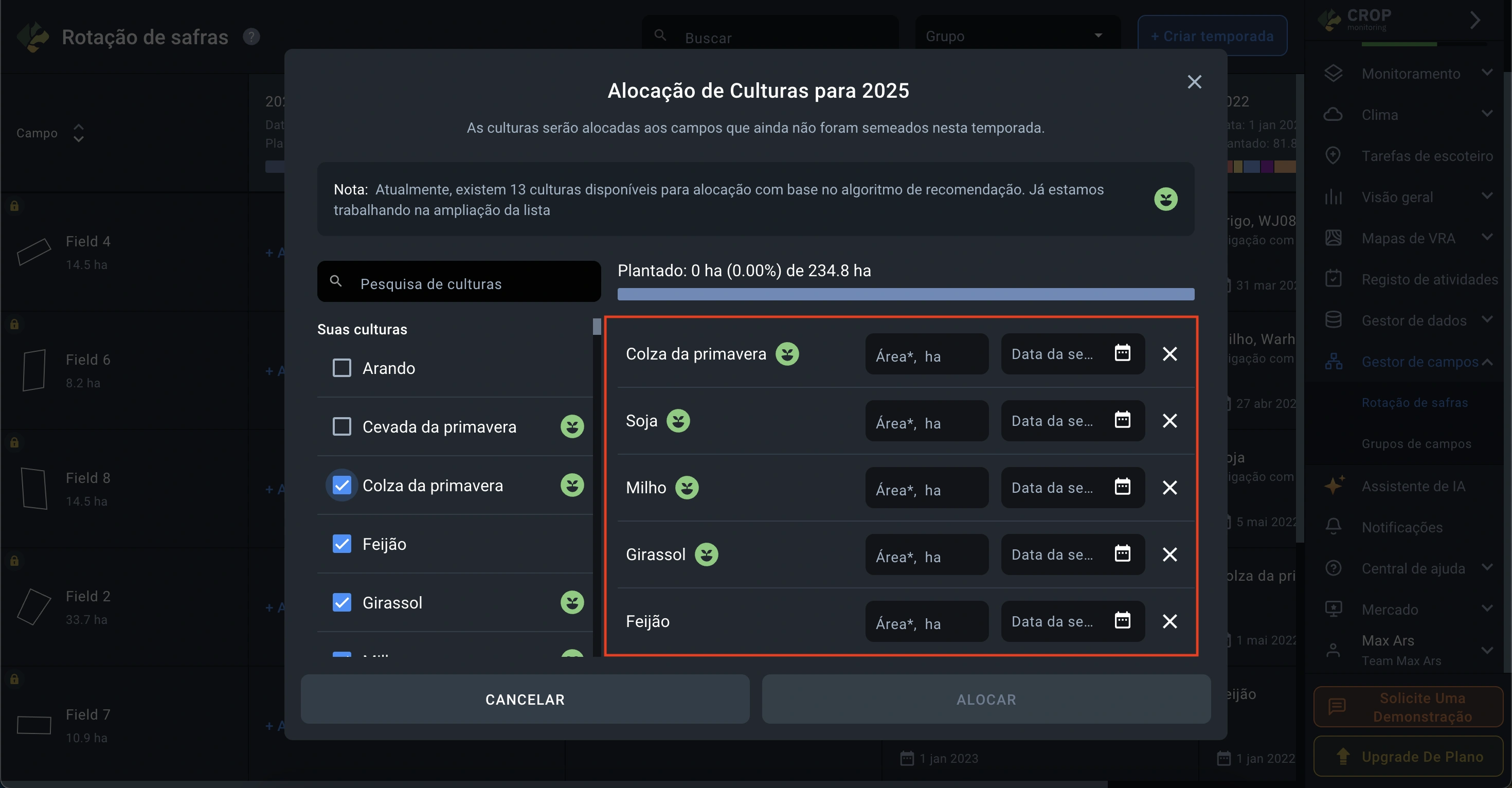
⚠️ Importante: a área total das culturas não pode ultrapassar a área disponível da safra.
Clique em Alocar para iniciar o processo.
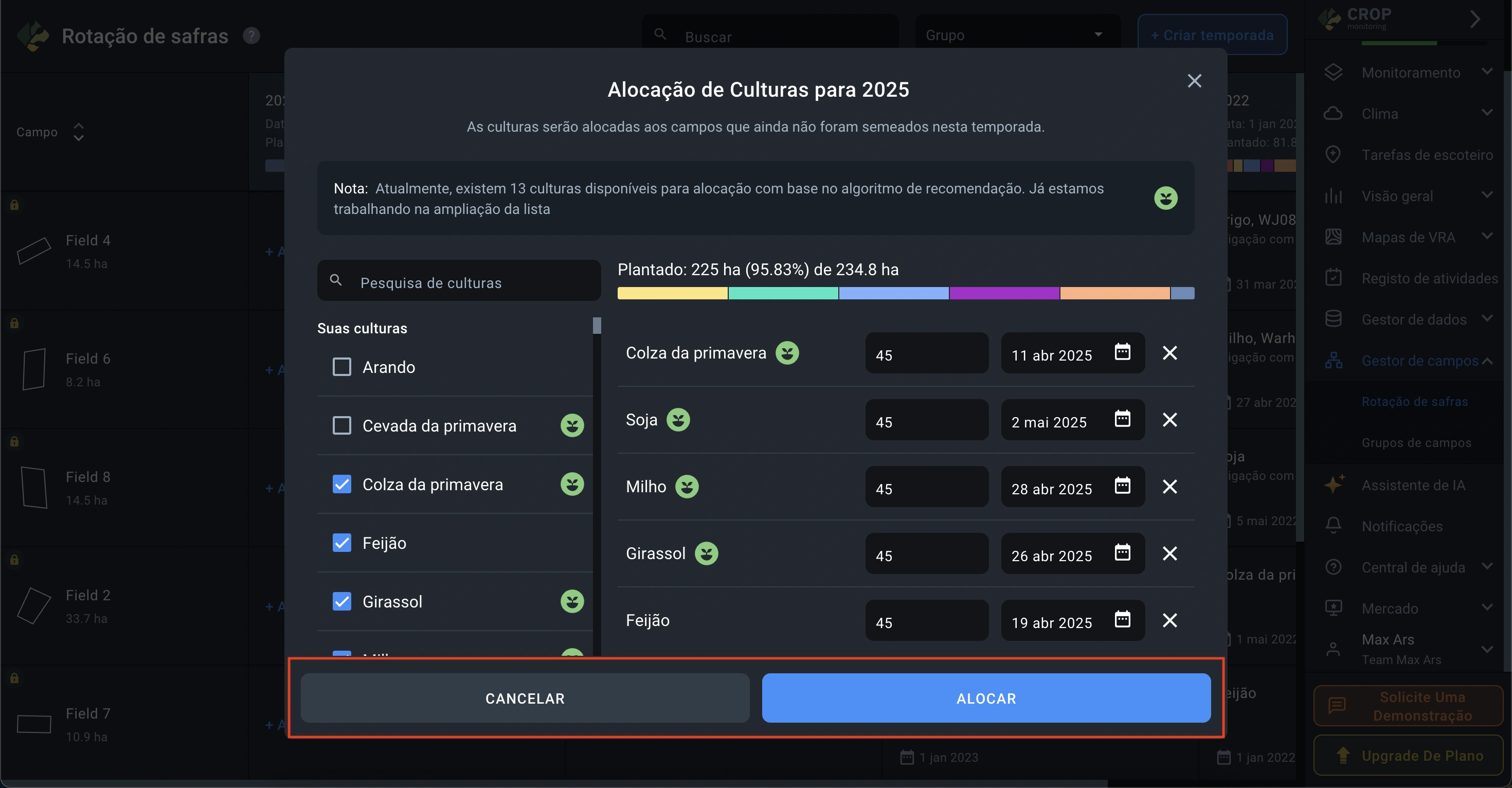
Após a distribuição, será exibida a lista de campos utilizados e as culturas alocadas em cada um.
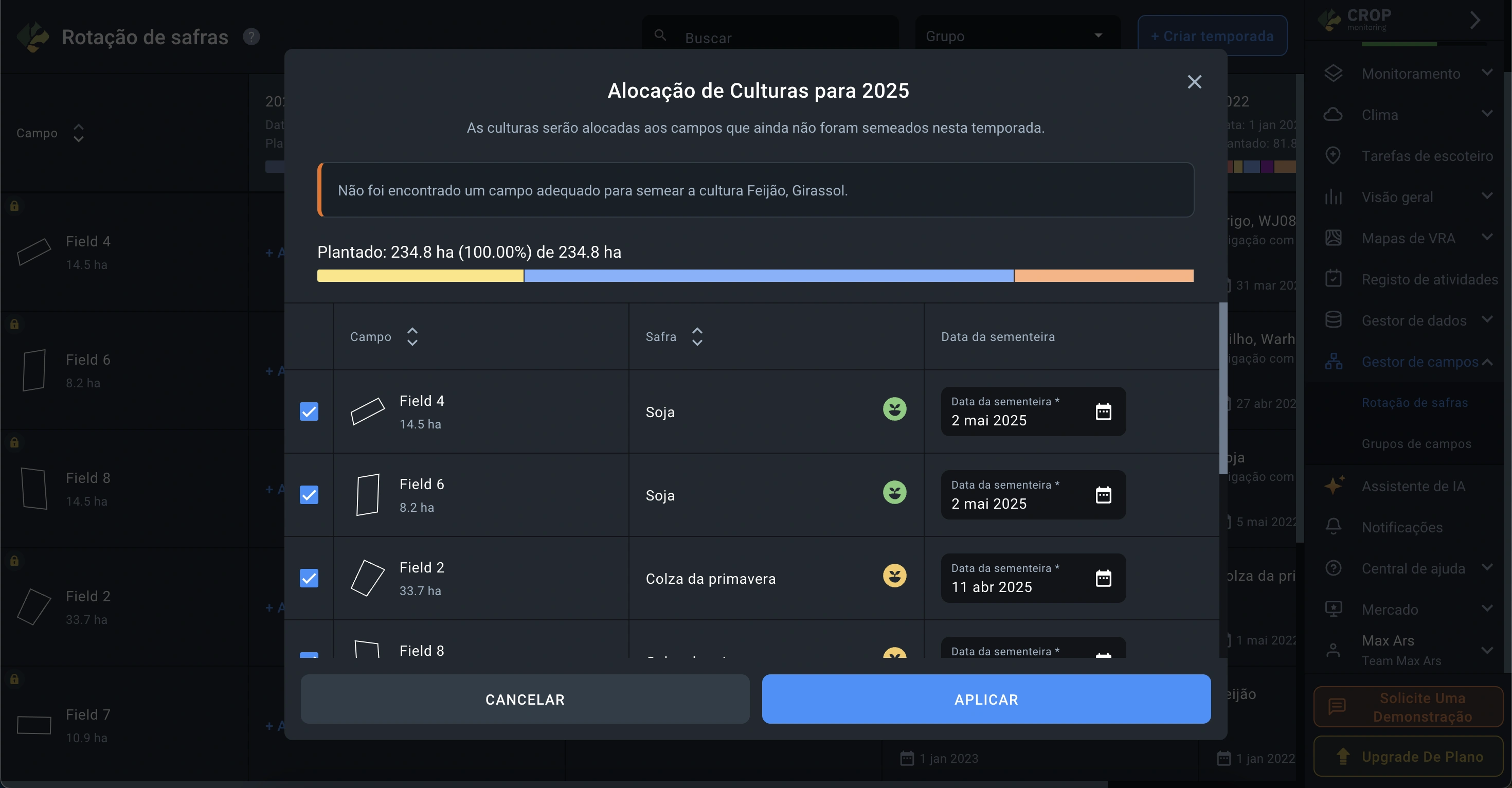
Cada cultura pode ter um dos seguintes status:
- Indicador verde — alocada conforme a matriz de rotação com 3 ou mais safras consecutivas compatíveis no histórico.

- Indicador amarelo — com 1 ou 2 safras compatíveis no histórico do campo.

- Indicador cinza — cultura compatível, mas sem histórico relevante, alocada apenas pela área definida.

- Sem indicador — cultura não suportada atualmente pela matriz e alocada com base apenas na área.

Nesta janela, também é possível ajustar as datas de plantio ou excluir campos antes de salvar.
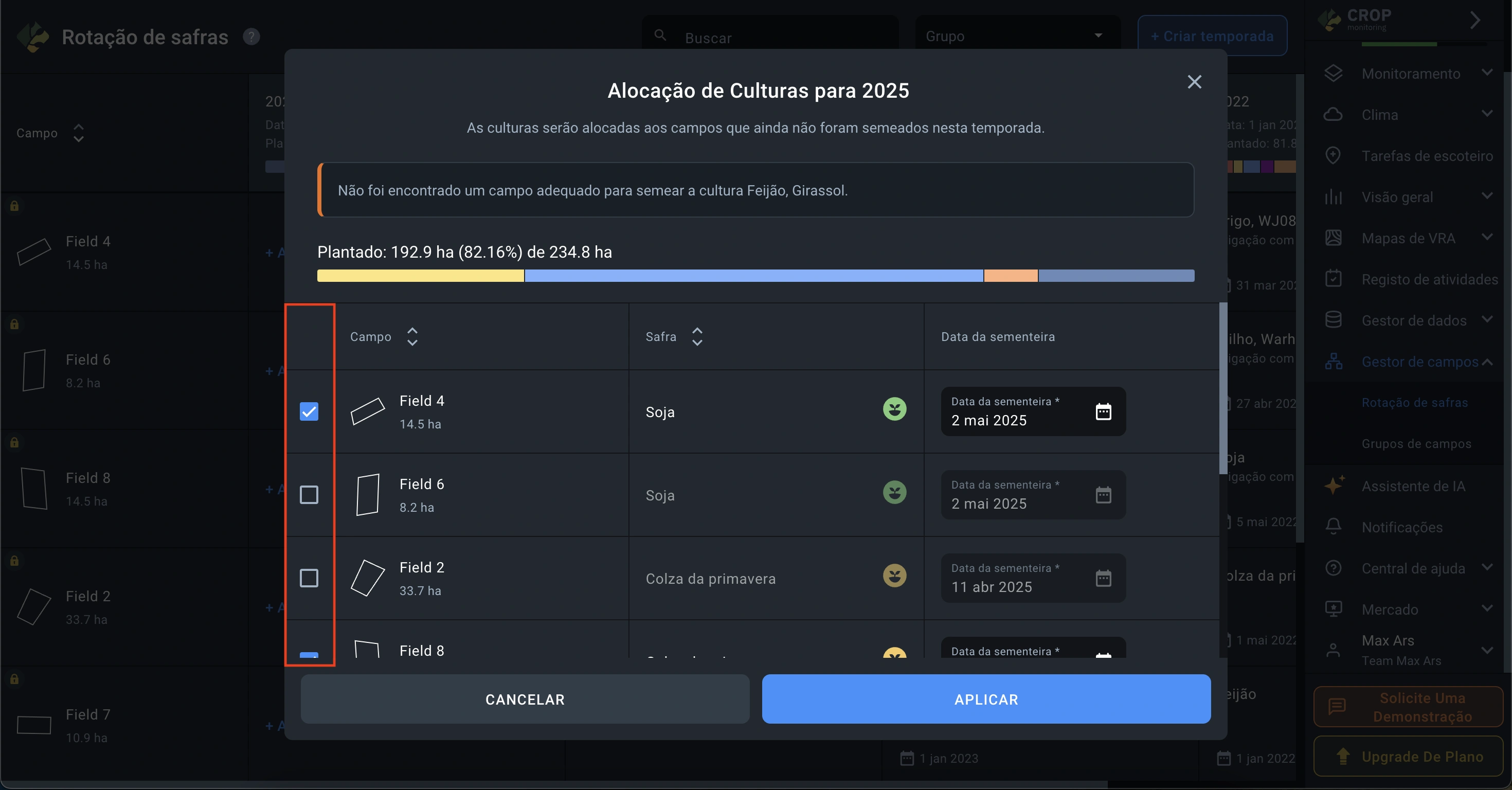
Clique em Aplicar para confirmar a distribuição ou em Cancelar para descartá-la.
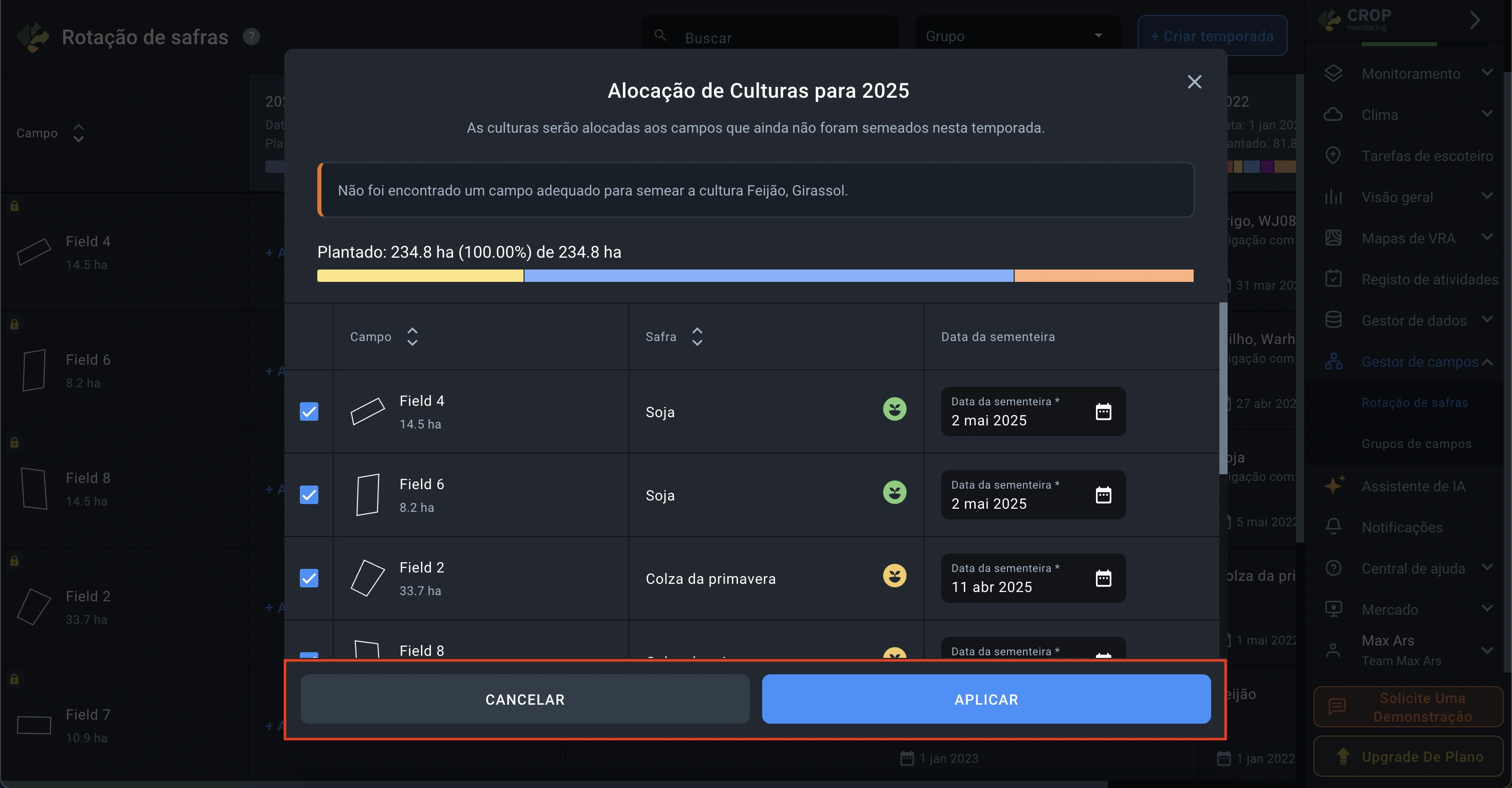
Grupos De Campos
O gerenciador de grupos de campos é necessário para agrupar campos por características comuns e melhorar o gerenciamento de campos.
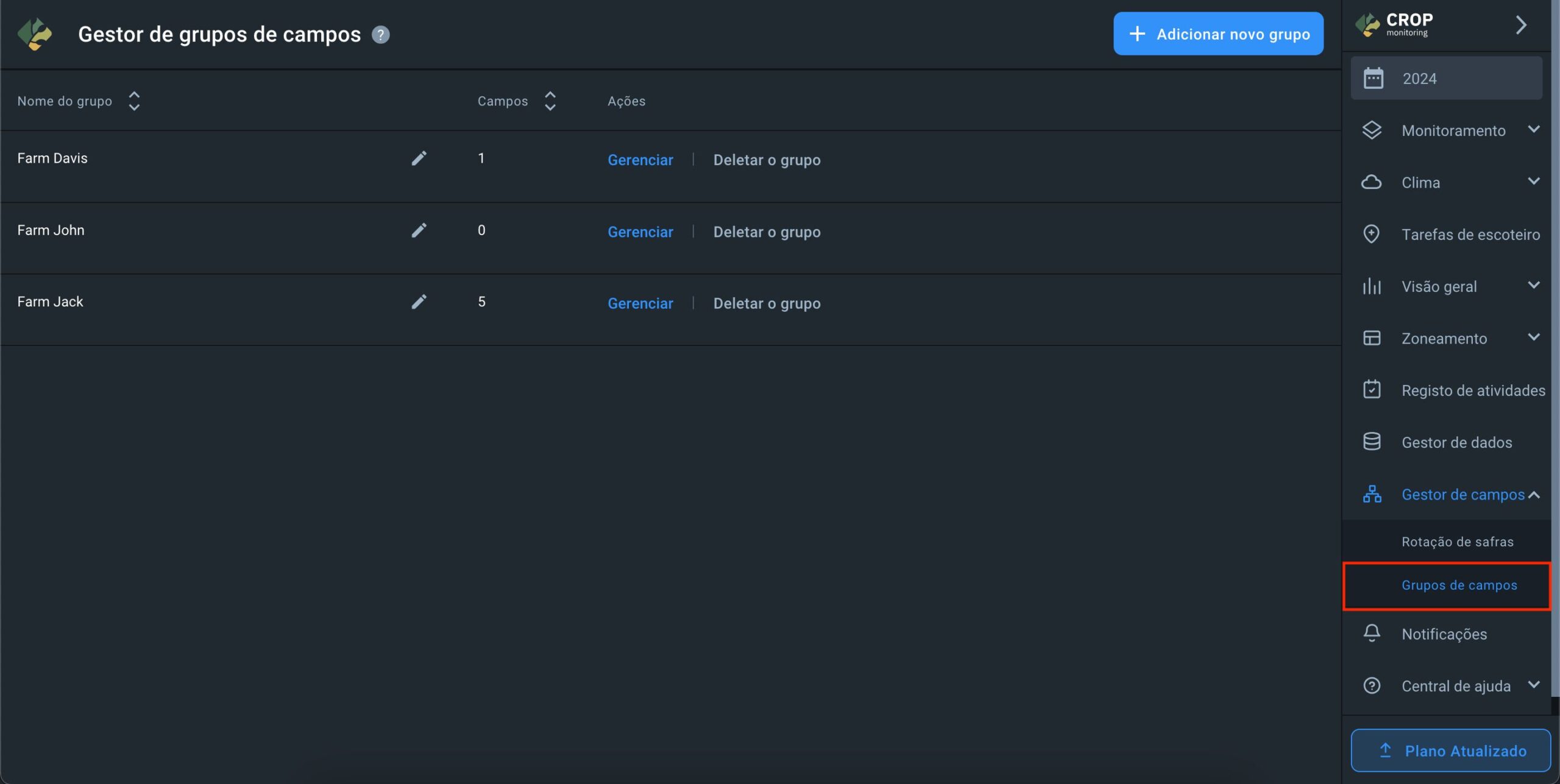
A tela do gerenciador de grupos de campos exibe a lista de grupos em sua conta e o número de campos em cada grupo.
Adicionar Grupo
Para adicionar um novo grupo, clique no botão + Adicionar novo grupo.
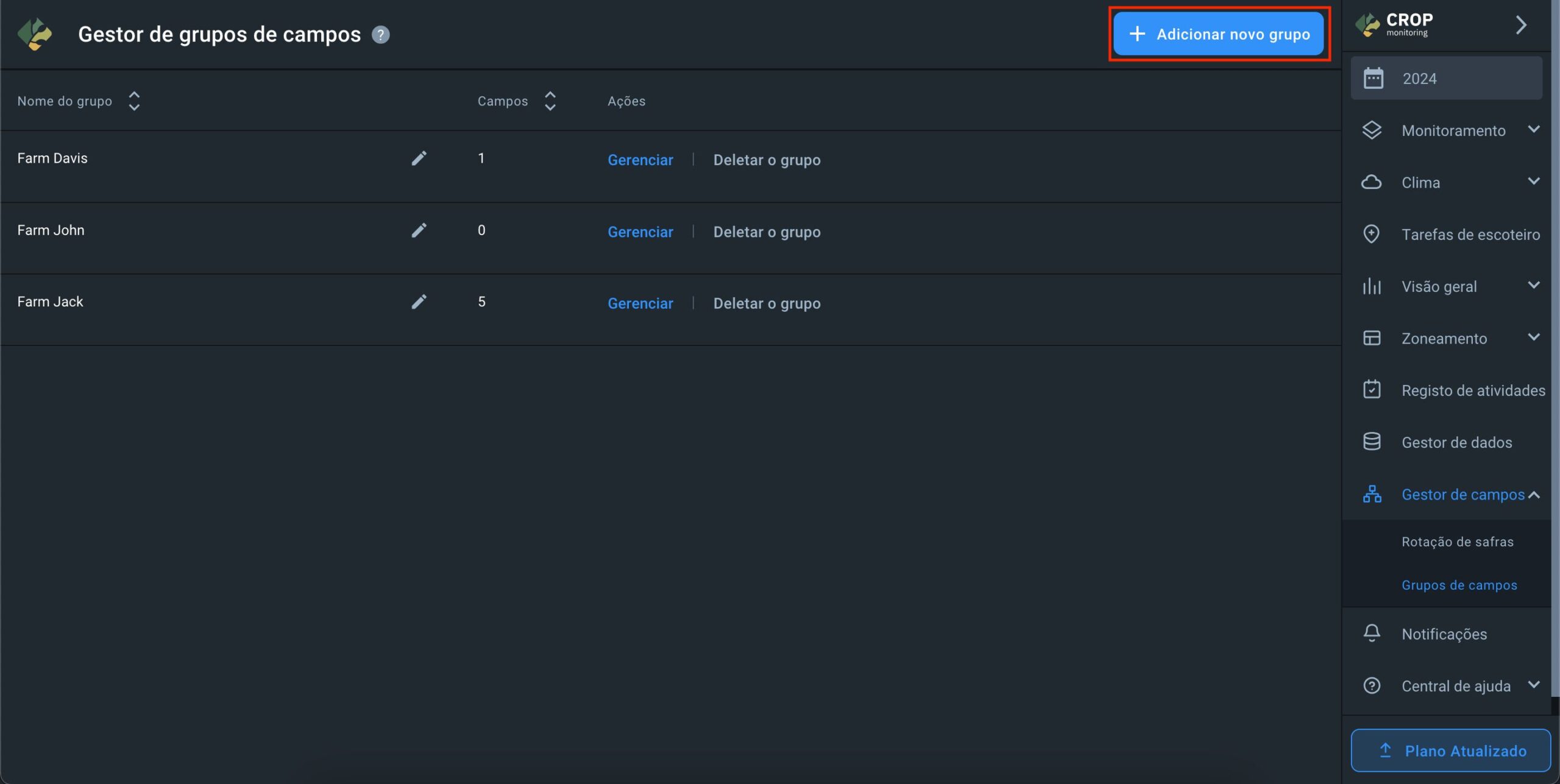
Na janela que se abre, insira o nome do grupo e adicione os campos necessários a ele.
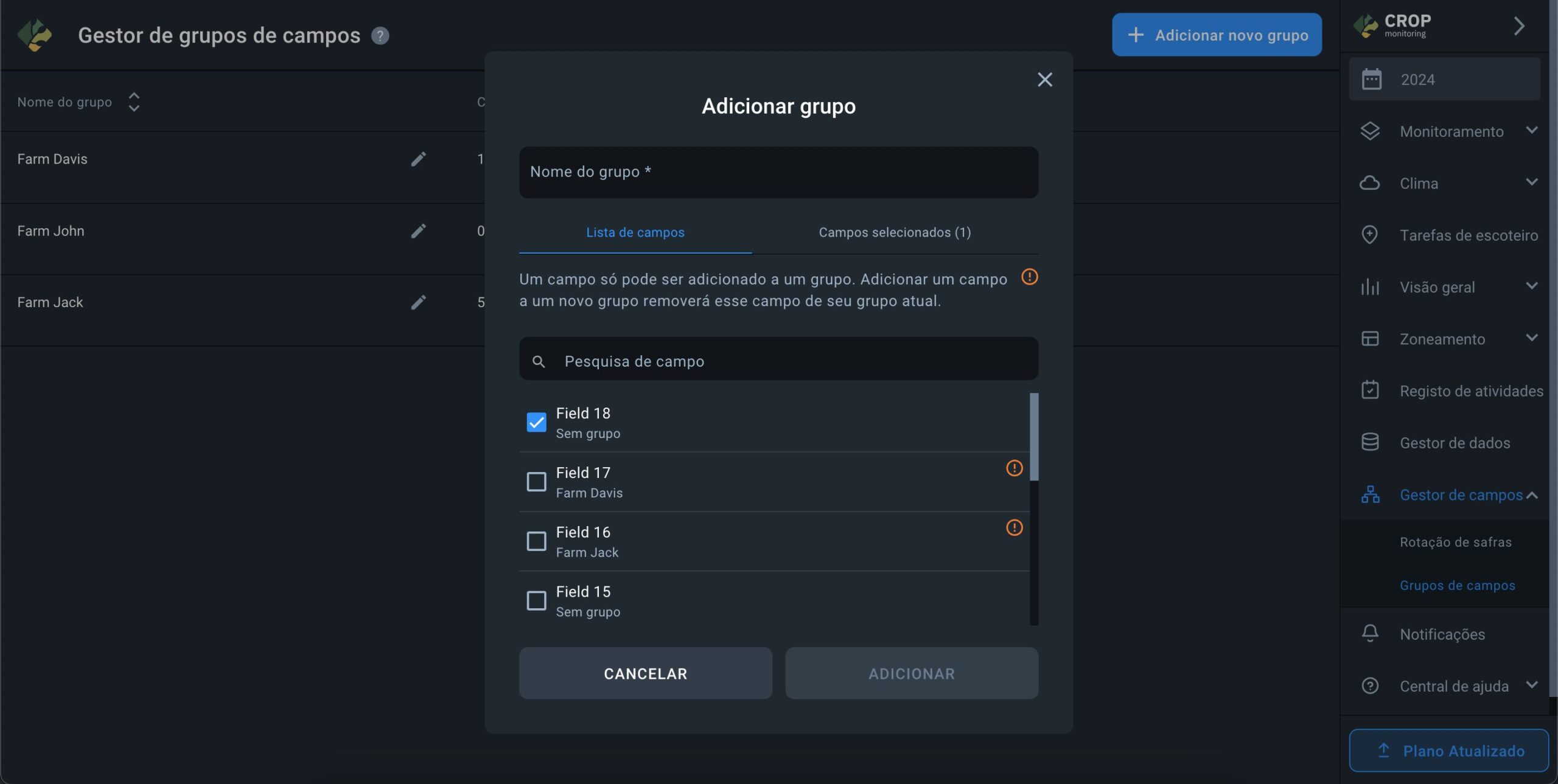
Um campo só pode pertencer a um grupo de cada vez. Selecionar um campo que já pertence a um grupo para adicioná-lo a um novo grupo irá transferi-lo de um para o outro.
Campos que já pertencem a um grupo têm um marcador específico ao lado deles na lista.
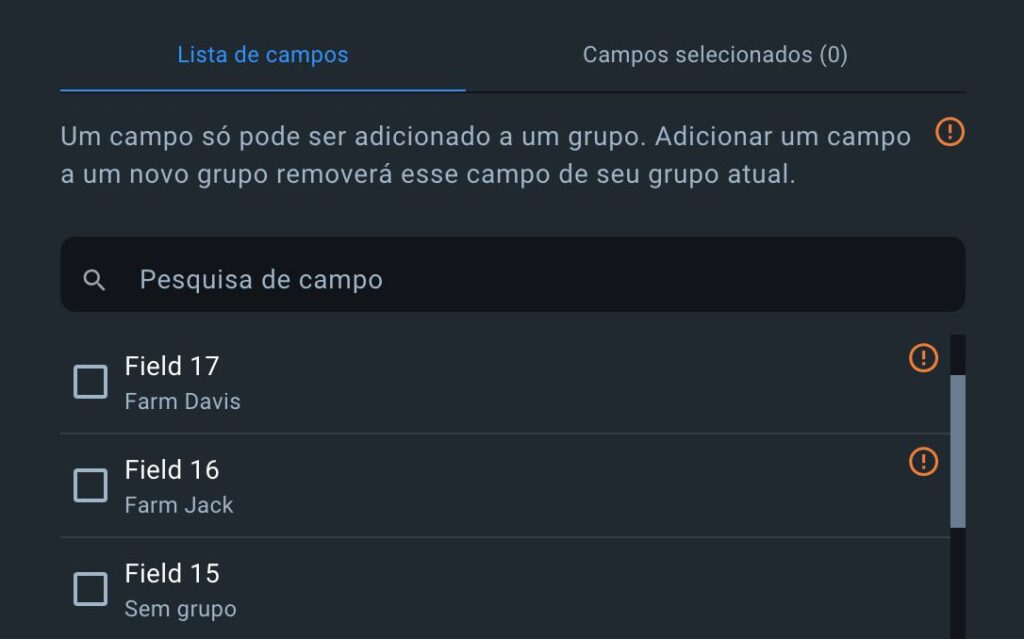
Gerenciar Grupo
Para editar um grupo, clique no botão Gerenciar ao lado do grupo que deseja editar.
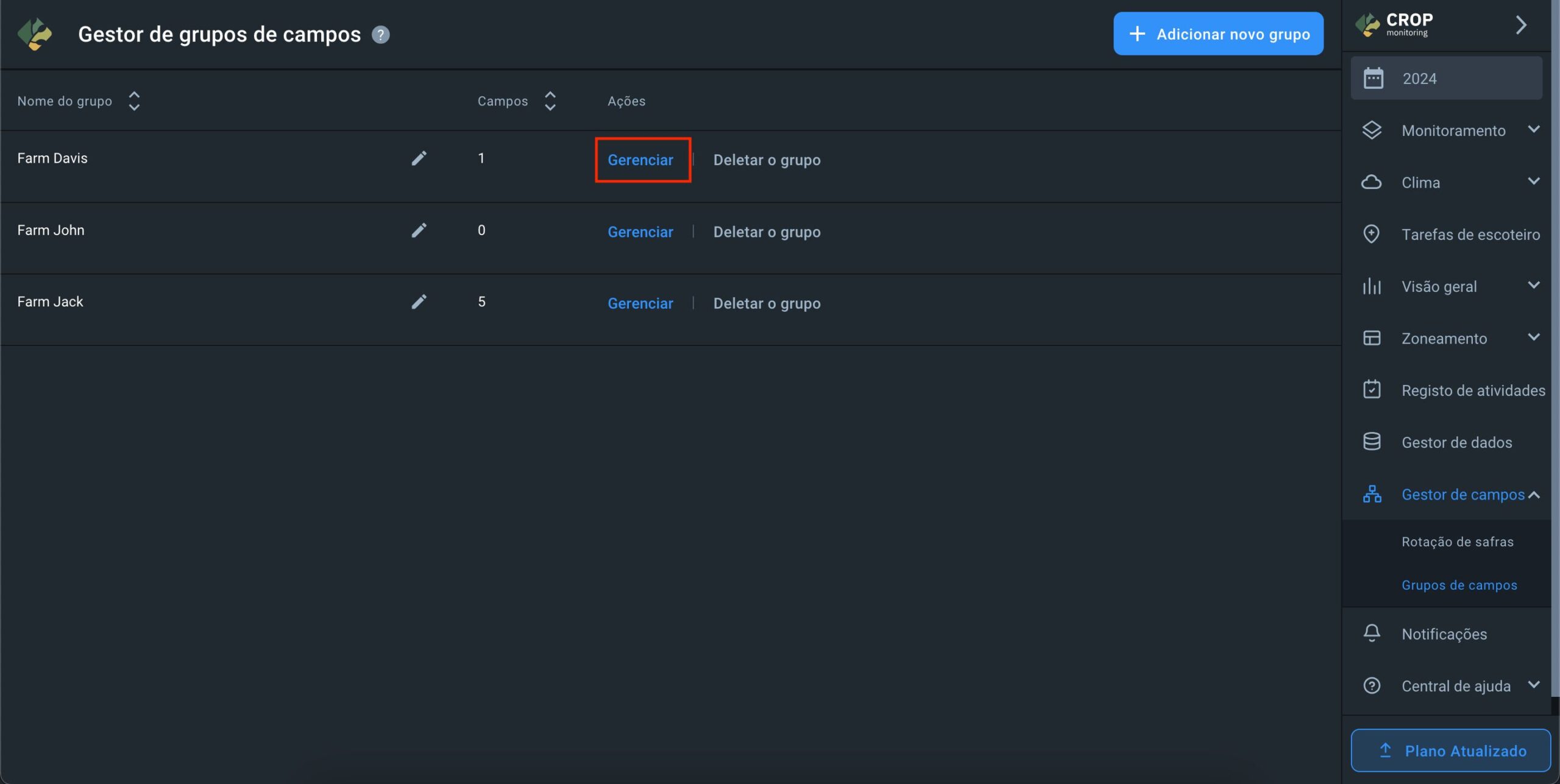
Quando você abre um grupo, uma lista de campos que pertencem a ele é exibida na tela. Você pode adicionar campos ao grupo nesta tela clicando no botão + Adicionar campos.
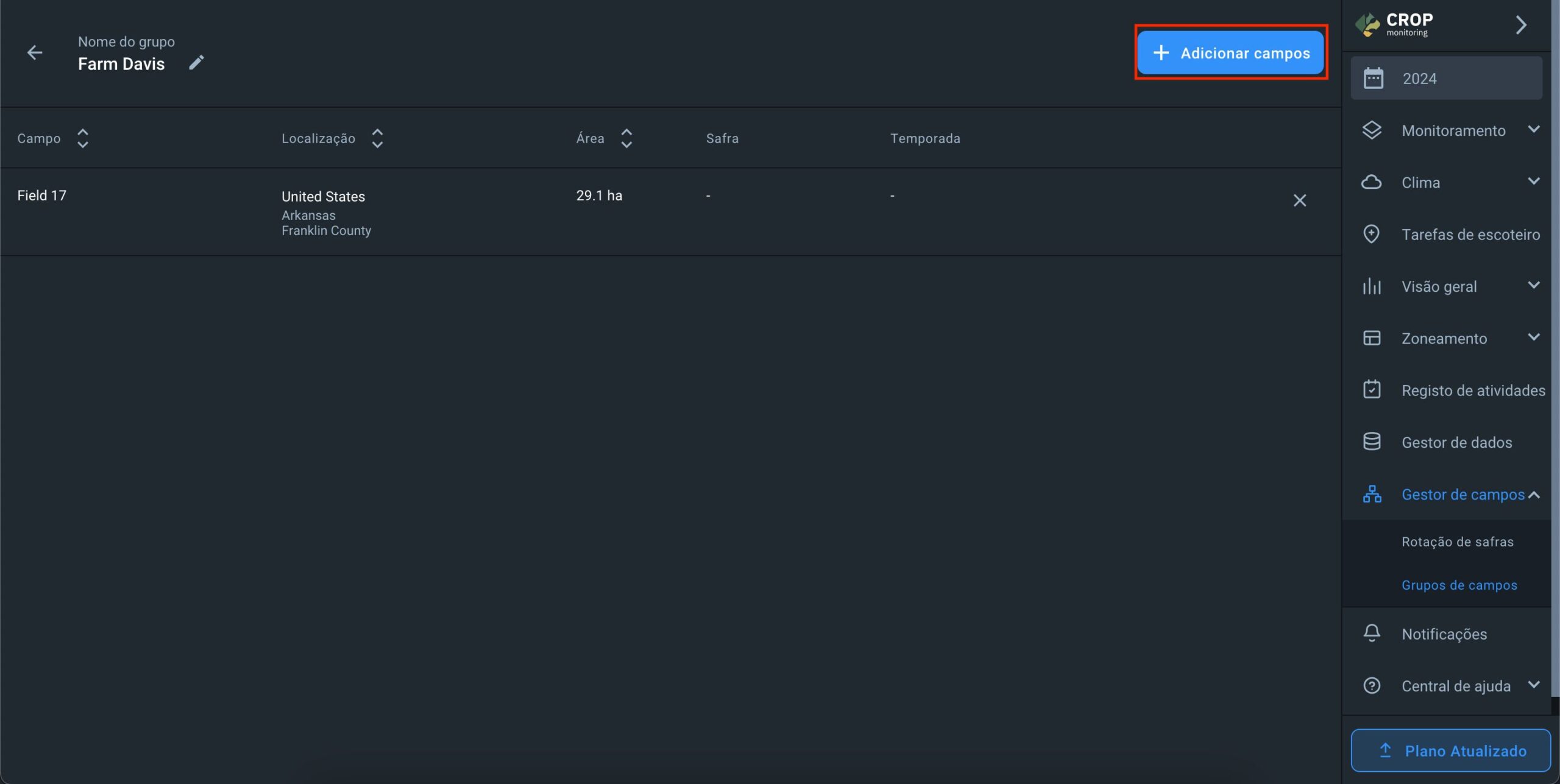
Você também pode remover um campo do grupo clicando no botão X ao lado do campo desejado.
- O campo é removido do grupo e permanece na conta sem o grupo.
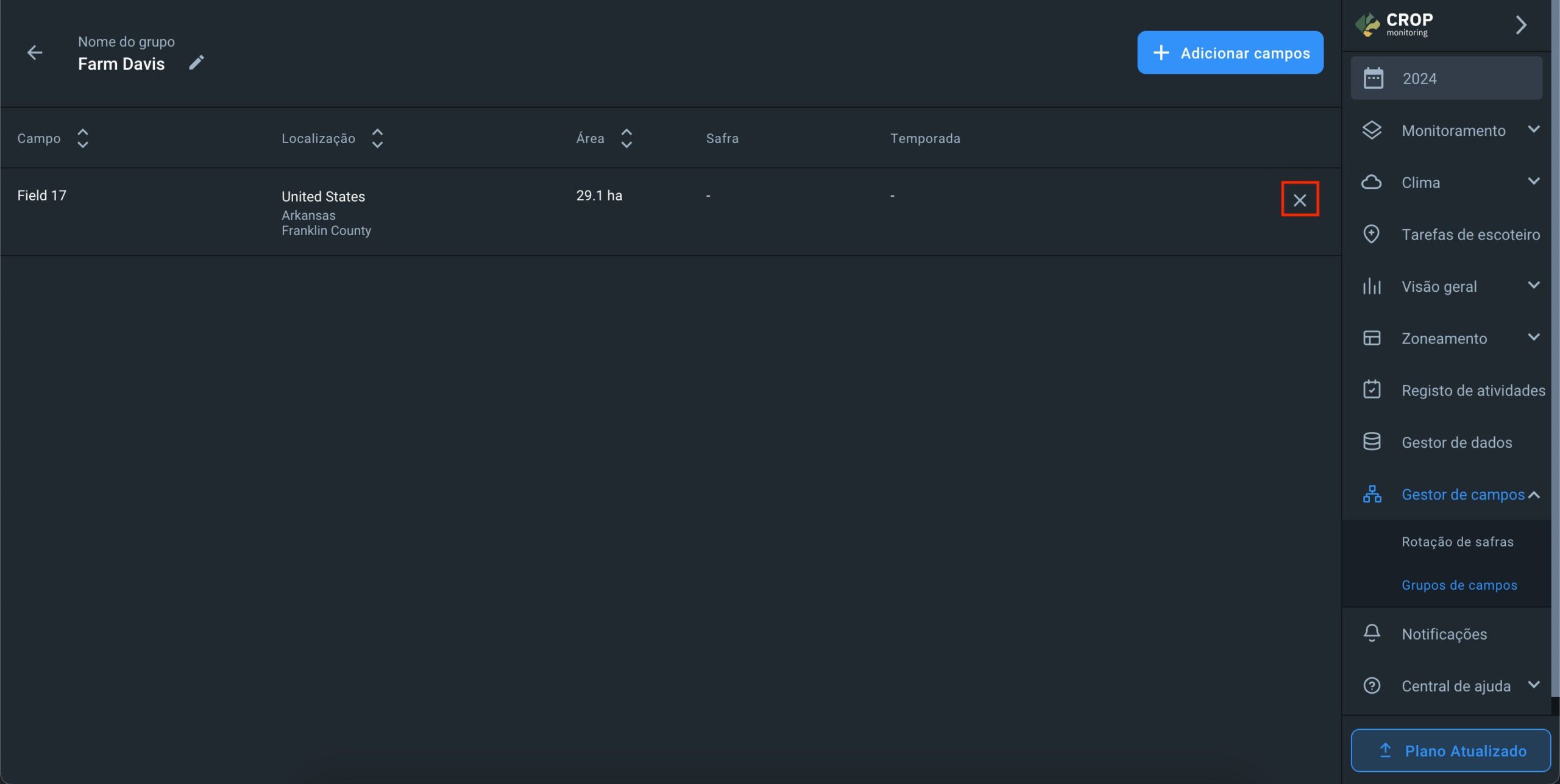
Você também pode alterar o nome do grupo nesta tela.
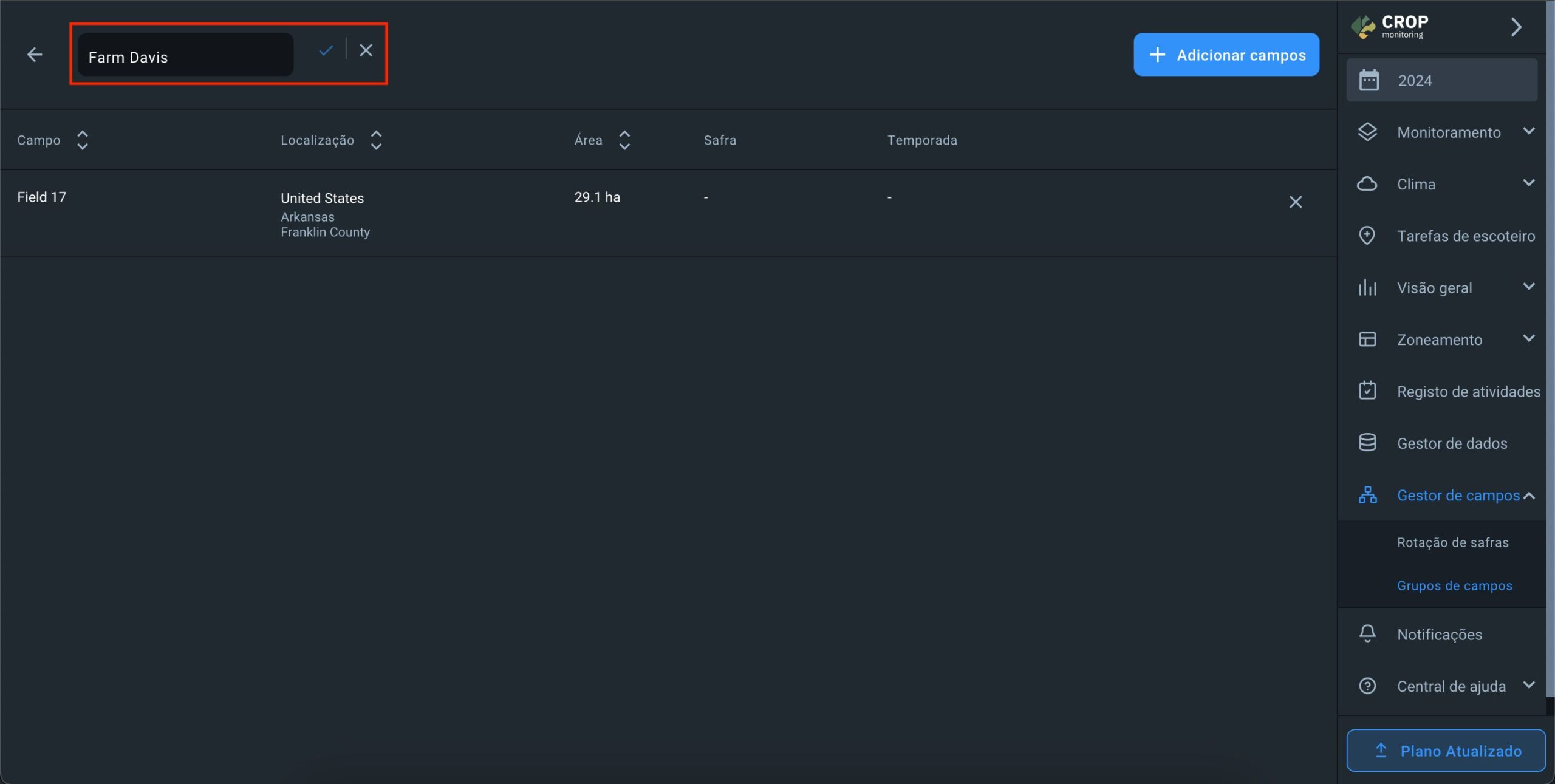
Há também uma opção para excluir o grupo. Quando você exclui um grupo, os campos que estavam naquele grupo permanecem na conta sem nenhum grupo.